フローチャートはプロセスを視覚的に表現する素晴らしいツールです。複雑な流れを構造化し、すべての関係者が理解しやすくなるのを助けます。この チュートリアルでは、Miroでシンプルなフローチャートを作成し、さまざまな目的で利用できるようになる方法を学びます。さっそく始めましょう!
主な知見
- Miroはフローチャート作成のための多様なテンプレートを提供しています。
- 数ステップで、意思決定とアクションを示すシンプルなフローチャートを作成できます。
- フローチャートのエクスポートは簡単で、さまざまなフォーマットに対応しています。
ステップ 1: テンプレートを選択
まず、Miroを開いてボードにアクセスします。次に、「テンプレート」機能を選択してさまざまなテンプレートをブラウズします。Miroは異なる種類の図に適した多くのテンプレートを提供しており、フローチャートも含まれます。「マッピングと図」カテゴリを探してください。この時、すでに情報が入力されているテンプレートや、ゼロから作成するための空白のテンプレートを選択できます。
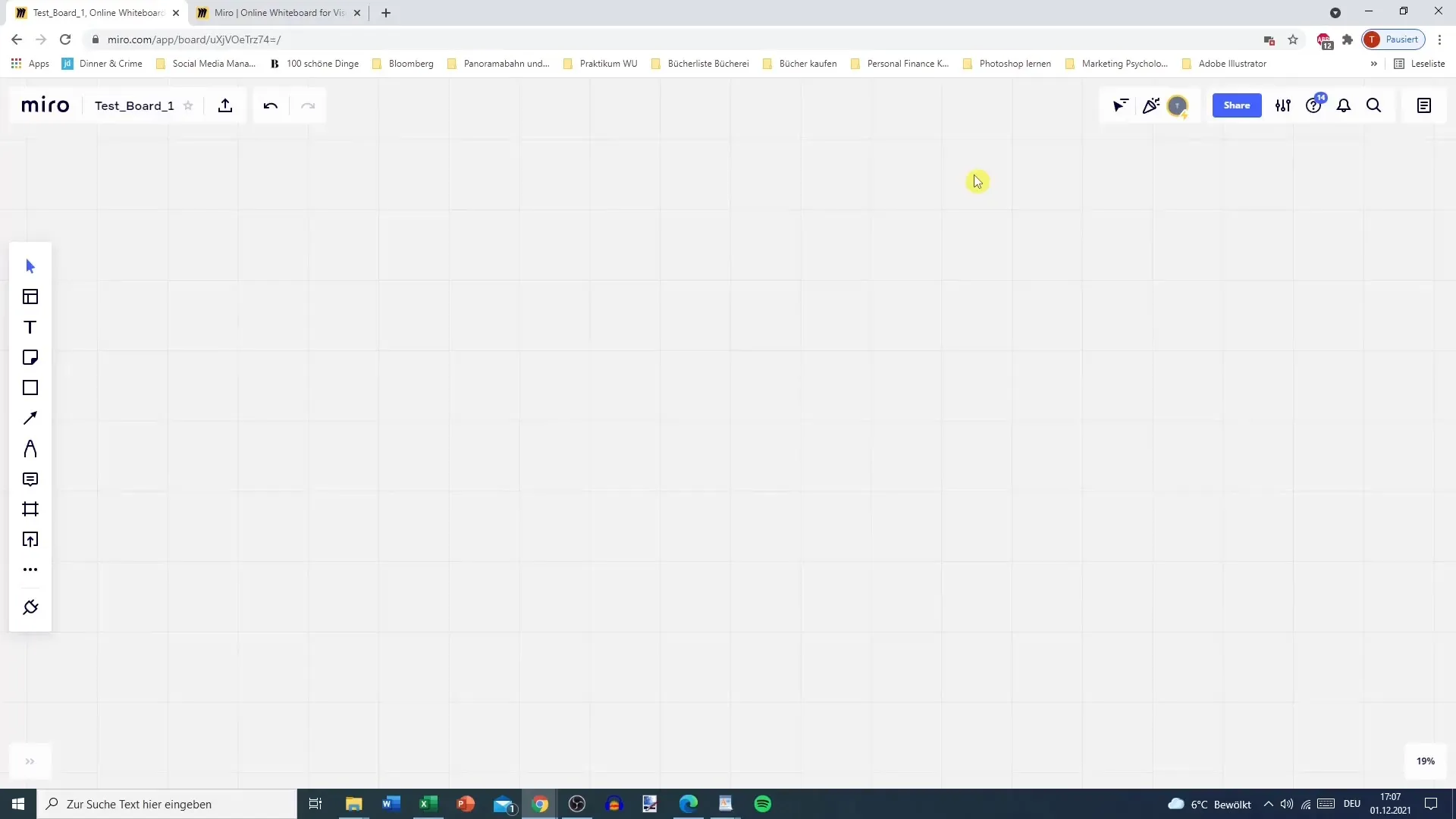
ステップ 2: フローチャートを開始
フローチャートテンプレートを選択すると、基本的な構造が表示されます。通常、開始点、アクション、および意思決定の質問を含みます。フローチャートでは、通常、プロセスの進行を示すことに留意してください。判断から次の判断へと進む感じです。
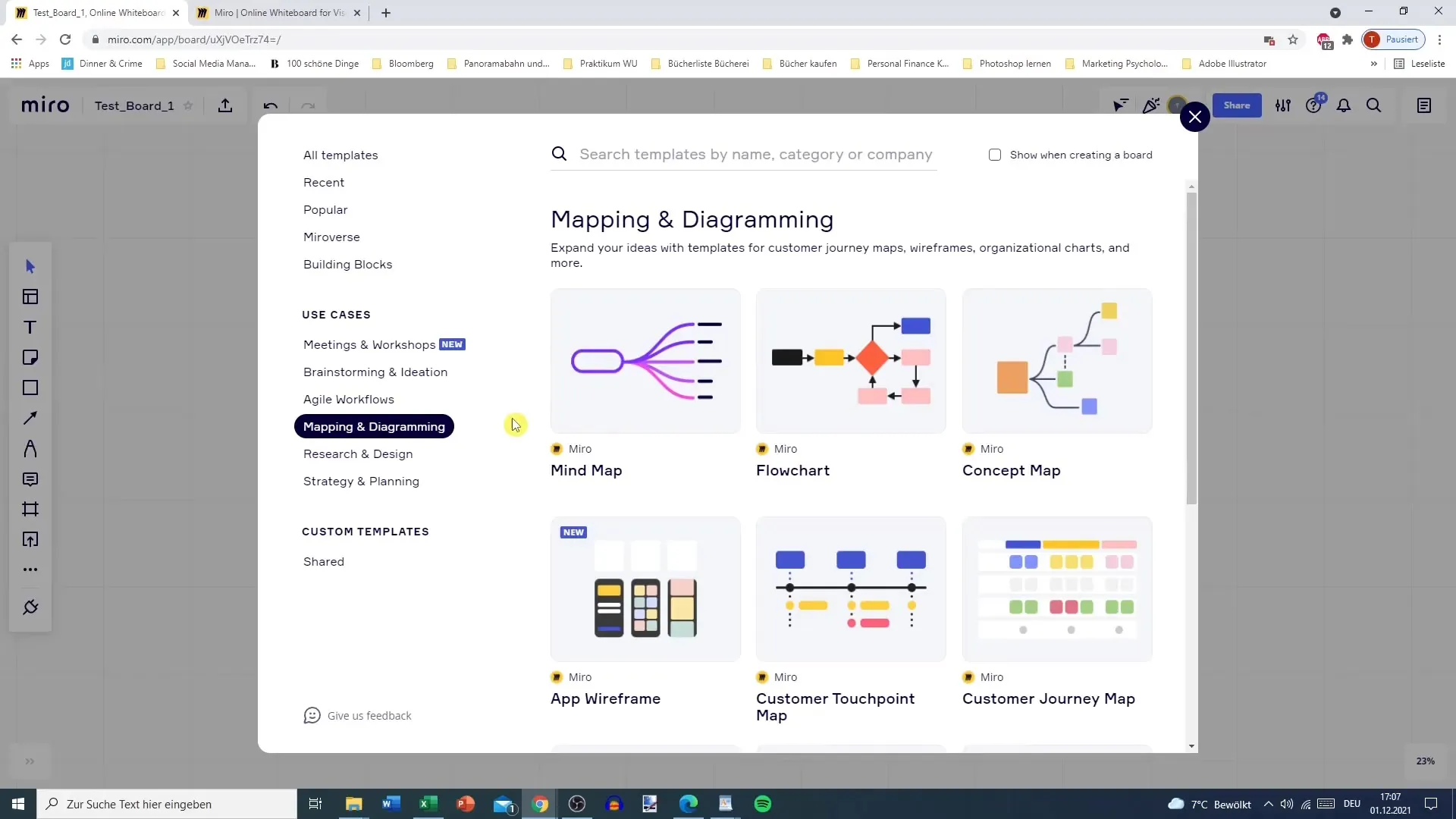
ステップ 3: アクションを定義
今から特定のアクションや意思決定を追加し始めます。たとえば、「コイン投げ」というアクションから始めることができます。次のアクションは「プレイヤーへの質問」で、彼が「表」または「裏」と言っているかを確認します。この構造により、さまざまな場合を視覚化して図に表すのに役立ちます。
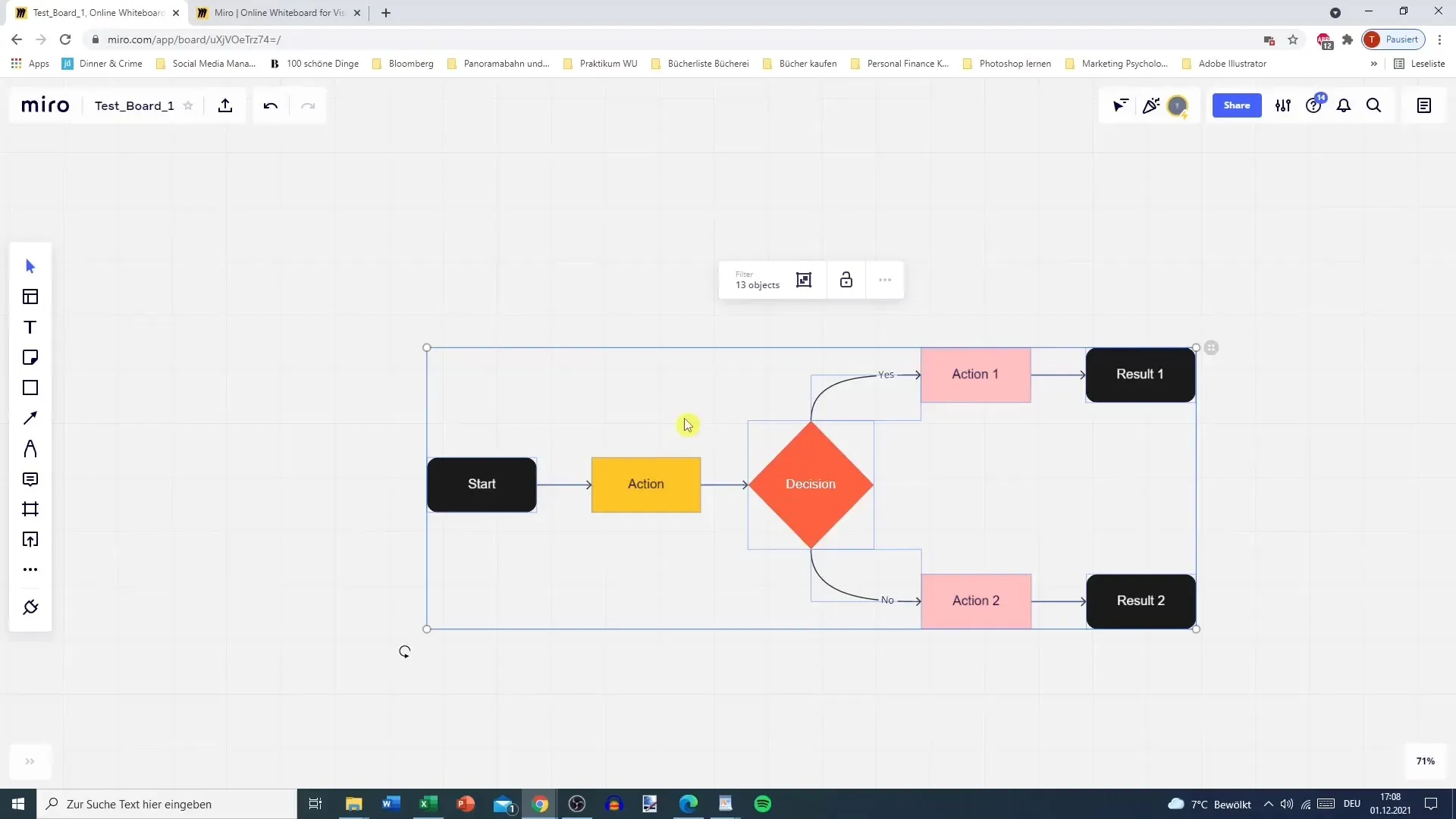
ステップ 4: 四角形と矢印を使用
フローチャートを拡張するために、追加のステップに四角形を追加します。アクション間の接続を作成するためには矢印を使用します。四角形と矢印を簡単にドラッグ&ドロップで図に追加できます。時間を節約するために、コピー&ペースト (Ctrl + C および Ctrl + V) を使用することも可能です。矢印と四角形が適切に配置されていることを確認して、流れが明確に見えるようにしてください。
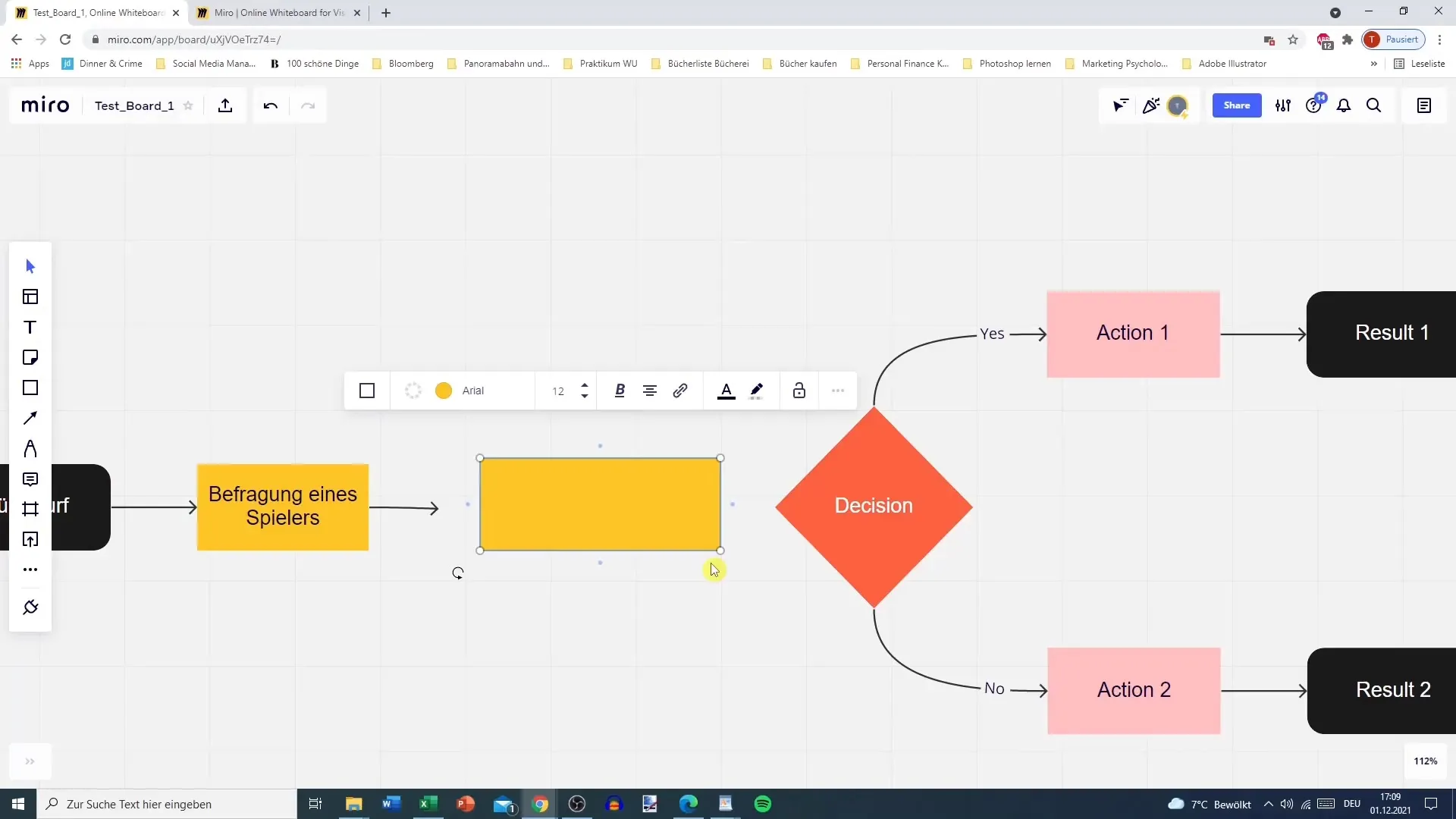
ステップ 5: 意思決定や結果を設定
今、フローチャートでの意思決定を定義する時が来ました。各判断は「はい」または「いいえ」などの明確なオプションを提供するべきです。どの意思決定が行われるかによって、さまざまなアクションに進むことができます。これは、追加の選択肢を挿入することによってさらに洗練されることがあります。
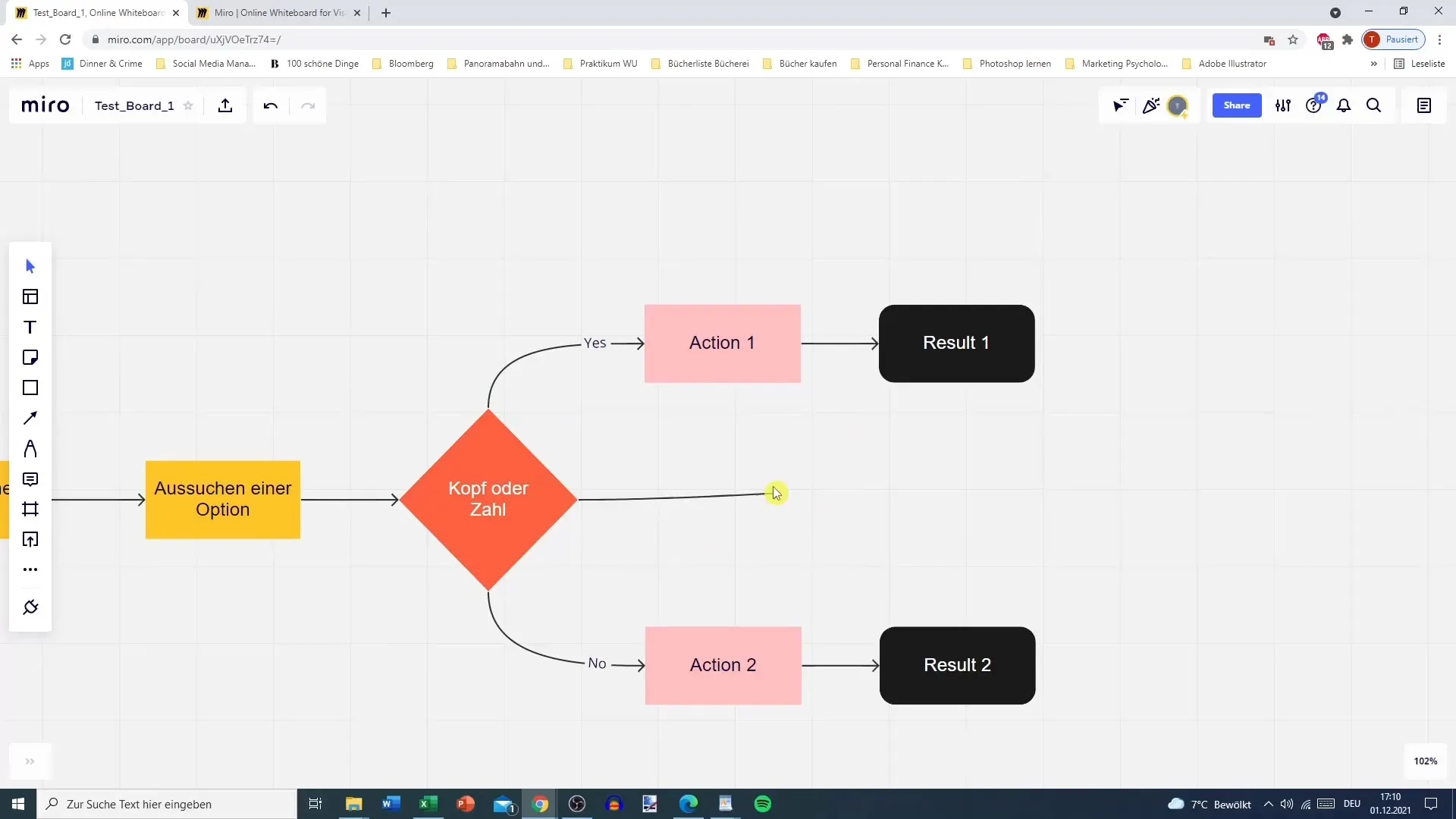
ステップ 6: 結果を視覚化
意思決定が設定されたら、結果を表現することに集中します。たとえば、プレイヤーが「表」または「裏」と正しく答えた場合、それは勝利につながります。そうでない場合は、結果は「勝ちなし」となります。四角形の異なる色などを使ってさまざまな結果を視覚的に区別することが可能です。
ステップ 7: 図を洗練する
フローチャートの完全性と明確さを確認するのに少し時間を取ります。コインを投げたり、タイトルを照会したりなど、欠けている可能性のある追加のステップを挿入するのが役立つかもしれません。調整を加えることによって、図を最適化し、プロセスが理解しやすいものにすることができます。
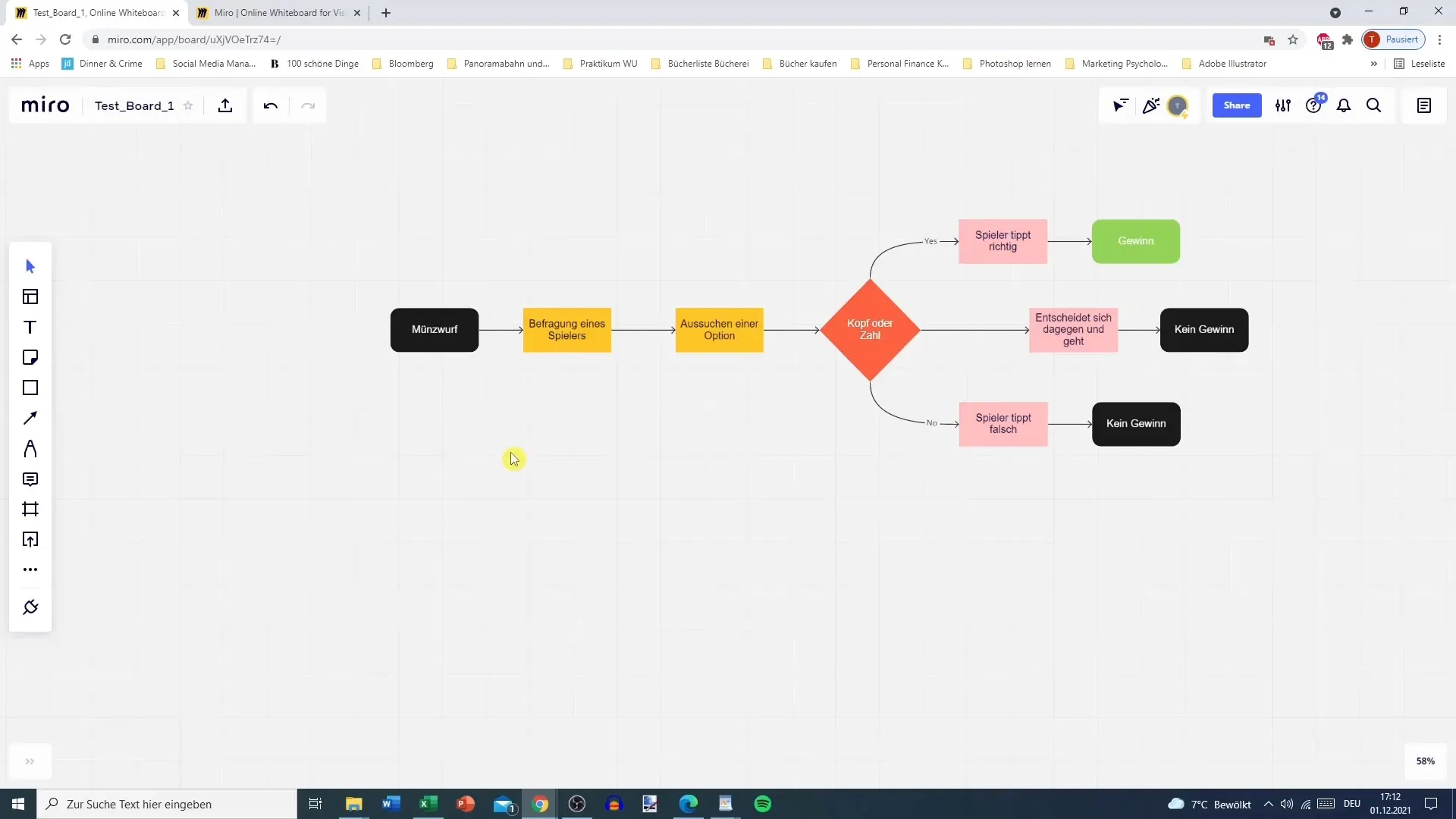
ステップ 8: エクスポート
フローチャートに満足したら、エクスポートすることができます。Miroは、図をPDFや画像ファイルなどのさまざまなフォーマットで保存することを可能にします。エクスポートオプションを呼び出し、希望のファイルタイプを選択できます。図をエクスポートする前に、不要な要素をすべて削除しておくことを忘れないでください。
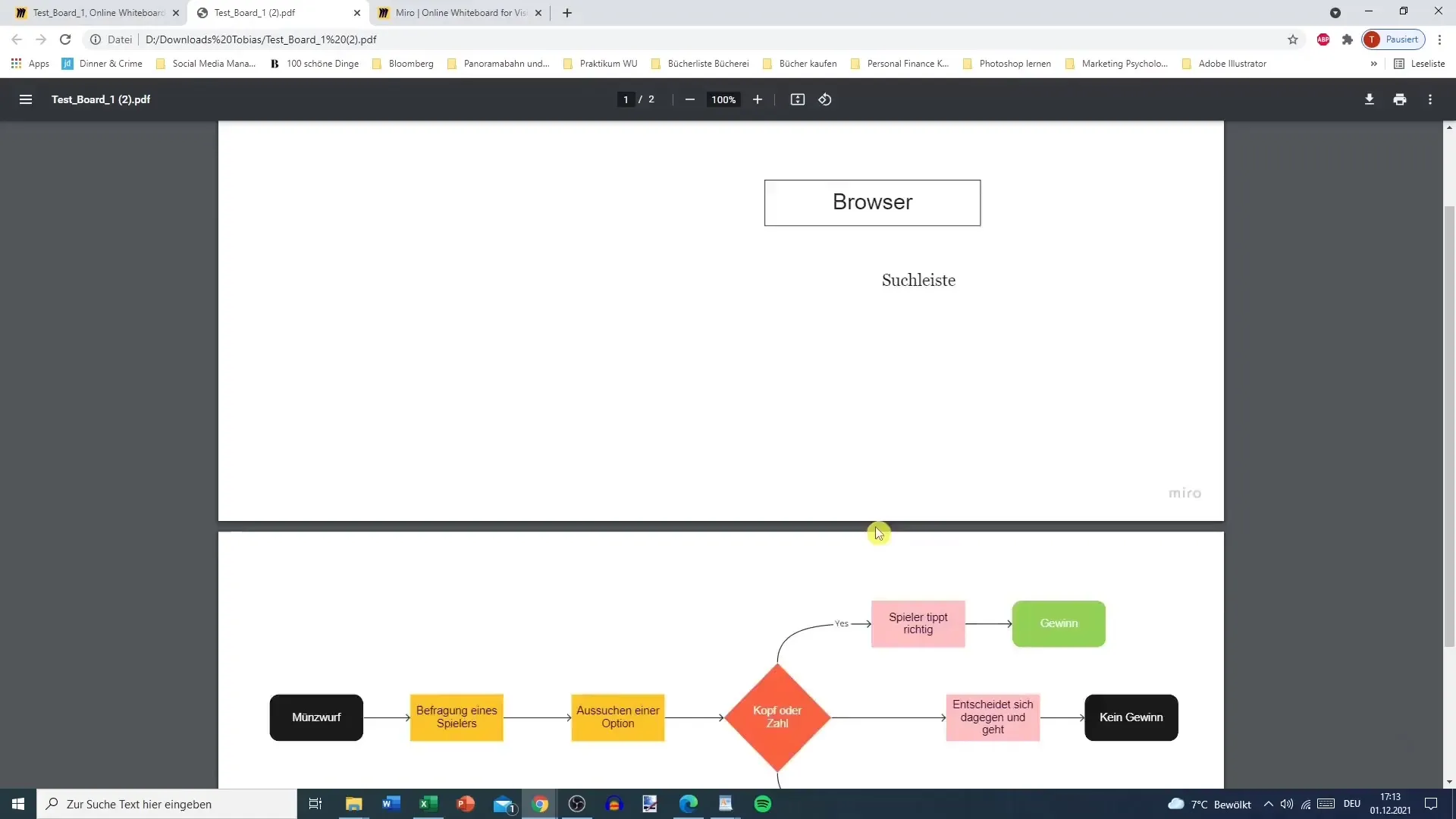
まとめ - Miroチュートリアル: フローチャートを段階的に作成
このチュートリアルでは、Miroでシンプルなフローチャートを作成する方法を学びました。テンプレートの選択から完成した図のエクスポートまで、すべてのステップについて説明しました。実際の例を使用することで、Miroの機能性をより深く理解し、ソフトウェアを効果的に活用できるようになります。
FAQ
Miroでフローチャートを作成するにはどうすればよいですか?テンプレートギャラリーからテンプレートを選択し、アクションと意思決定を追加し、矢印でこれらを接続します。
フローチャートをエクスポートできますか?はい、MiroはPDFや画像ファイルなどのさまざまな形式でエクスポートを可能にします。
どのように色を追加しますか?四角形やその他の要素をクリックし、パレットから色を選択して適用します。


